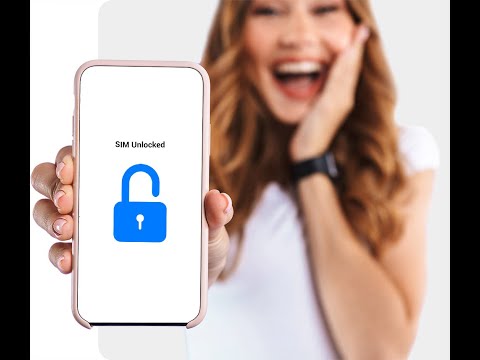
콘텐츠
- 문제 # 1 : 대화 스레드가 열려있을 때 Galaxy S7에서 SMS 알림을받지 못함
- 문제 # 2 : 컴퓨터의 Adobe Elements Organizer가 Galaxy S7에서 사진을 감지하지 못함
- 문제 # 3 : Galaxy S7 edge는 화면 교체 후 SMS를 보내지 않고 전화를 걸지 않습니다.
- 문제 # 4 : Galaxy S7은 셀룰러 서비스를 계속 상실합니다
- 문제 # 5 : Galaxy S7 이메일 앱에서 비즈니스 이메일 계정을 설정하는 방법
- 문제 # 6 : Galaxy S7 모바일 데이터 연결이 간헐적 임
- 문제 # 7 : Galaxy S7 검은 화면 문제, 켜지지 않음
- 문제 # 8 : Galaxy S7의 부트 로더를 플래시하는 방법
- 우리와 함께
일반적인 # GalaxyS7 및 # GalaxyS7edge 문제 중 하나는 부팅 관련 문제이므로 부트 로더를 플래시하여 문제를 해결하는 가장 효과적인 방법 중 하나입니다. 이 문제 및 해결 방법과 함께 7 가지 다른 문제도 제공합니다. 오늘 여기에서 제공하는 솔루션이 오늘 여기에 언급 된 사용자뿐만 아니라 많은 사용자에게 도움이되기를 바랍니다.
문제 # 1 : 대화 스레드가 열려있을 때 Galaxy S7에서 SMS 알림을받지 못함
안녕하세요. 나는 일반적으로 내가 좋아하는 Samsung S7을 가지고 있습니다. 하지만 얼마 전에 업데이트로 인해 일부 문자 알림이 중지되어 문제를 해결하는 방법을 알 수 없습니다. 문자를 받으면 항상 알림을받습니다. 하지만 답장 한 후 대화에서 나가지 않으면 원래 발신자가 답장을해도 알림을받지 못합니다. 현재 대화중인 누군가가 나에게 두 번째, 세 번째 등의 문자를 보내는 지 확인하기 위해 해당 대화 화면에 남아있을 수 없습니다. 그 사람의 문자를 읽거나 답장 할 때마다 대화에서 빠져 나와 새로운 응답에 대한 알림을 받아야합니다. 말이 돼? 🙂 그것을 변경할 방법이 있습니까? 아니면 그 옵션이 사라 졌습니까? — 안드레아
해결책: 안녕 안드레아. Galaxy S7 및 S8 edge (둘 다 Android Nougat 실행)에서 동일한 동작을 관찰 했으므로 작동 방식입니다. 어딘가에서이 동작을 변경할 수있는 옵션이 없으므로 상식적인 해결 방법은 대화 스레드를 읽지 않을 때 간단히 닫는 것입니다. 삼성이나 Google이 앞으로이 동작을 변경할지 알 수 없으므로 현재 할 수있는 일은있는 그대로 받아들이는 것뿐입니다.
다른 메시징 앱을 사용할 때도 같은 일이 발생하는지 확신 할 수 없으므로 차이점을 알아보기 위해 사용해보세요.
문제 # 2 : 컴퓨터의 Adobe Elements Organizer가 Galaxy S7에서 사진을 감지하지 못함
휴대폰을 랩톱에 연결할 수있었습니다. 자동 재생은 Adobe Elements Organizer를 열고 미디어 가져 오기 준비 버튼이 강조 표시되면 가져올 그림을 찾도록 설정되어 있습니다. 지난 2 주 동안 Elements는 가져올 썸네일을 얻을 수 없다고 말했습니다. 전화가 통화 중이거나 연결되어 있지 않습니다. 두 컴퓨터를 모두 업데이트하고 다시 시작했습니다. 여전히 같은 메시지입니다. 랩톱의 일반 사진을 통해 가져 오도록 자동 재생을 변경했습니다. 플러그를 꽂았을 때 어떤 조치를 취해야하는지 묻는 자동 재생을 변경했습니다. 플러그를 꽂고 다른 옵션을 선택할 때 나타나는 창을 클릭했습니다. — 여자 이름
해결책: 안녕 카렌. 우리는 Android 문제를 지원하기 위해 여기에 있으므로 PC (Windows 또는 iOS) 프로그램에 문제가있는 경우 해당 앱의 지원 팀에 문의하는 것이 좋습니다. Adobe Elements Organizer 개발자와 통신하기 전에 확인하려는 유일한 기능은 컴퓨터에 대한 휴대폰의 USB 연결입니다. 컴퓨터가 파일 탐색기를 통해 파일을 감지하고 읽고 이리저리 전송할 수 있다면 문제는 Adobe Elements Organizer 프로그램의 문제로 인한 것입니다.
문제가 전화 관련이라고 생각되면 아래 단계에 따라 공장 초기화를 수행하는 것이 좋습니다.
- Samsung Galaxy S7을 끕니다.
- 홈 및 볼륨 크게 키를 길게 누른 다음 전원 키를 길게 누릅니다.
- Samsung Galaxy S7이 화면에 표시되면 전원 키에서 손을 떼고 홈 및 볼륨 크게 키를 계속 누르고 있습니다.
- Android 로고가 표시되면 두 키를 모두 놓고 약 30 ~ 60 초 동안 그대로 둡니다.
- 볼륨 작게 키를 사용하여 옵션을 탐색하고 '데이터 삭제 / 초기화'를 강조 표시합니다.
- 강조 표시되면 전원 키를 눌러 선택할 수 있습니다.
- 이제 볼륨 작게 키를 사용하여 '예-모든 사용자 데이터 삭제'옵션을 강조 표시하고 전원 버튼을 눌러 선택합니다.
- 전화기가 마스터 재설정을 완료 할 때까지 기다리십시오. 완료되면 '지금 시스템 재부팅'을 강조 표시하고 전원 키를 누릅니다.
- 이제 전화기가 평소보다 오래 재부팅됩니다.
공장 초기화는 사진, 비디오, 연락처 등과 같은 사용자 데이터를 삭제하므로 수행하기 전에 파일 백업을 만들어야합니다.
문제 # 3 : Galaxy S7 edge는 화면 교체 후 SMS를 보내지 않고 전화를 걸지 않습니다.
몇 주 전에 실수로 화면이 부서진 전화를 떨어 뜨려 삼성 Galaxy S7 가장자리의 화면을 수정했습니다. 이제 전화를 고치면 끔찍한 서비스와 상황이 나에게 불안해졌습니다. 예를 들어 문자 메시지를 보내거나 간단한 전화를 걸 수 없습니다. 하지만 연락처 나 다른 사람으로부터 메시지와 전화를받을 수 있습니다. 휴대 전화로 무엇이든하려면 WiFi 신호에 연결해야합니다. MTS와 삼성은 계속해서 내 무선 신호가 손상되었거나 그 쓰레기의 어떤 것 또는 다른 것들이 손상되었을 수 있다고 말했습니다. 서비스 신호 인 것 같거나 휴대 전화를 재설정해야합니다. 하지만 지금 무엇을 해야할지 모르겠습니다. 제발 도와주세요 !!! —가레스
해결책: 안녕하세요 Gareth. 가능한 하드웨어 문제 (안테나 또는 네트워킹 기능을 처리하는 다른 특정 구성 요소 일 수 있음)에 대한 삼성의 조언을 따르고 싶지 않다면 무선 이동 통신사와 협력하여 휴대 전화를 올바르게 구성하는 데 도움을 줄 수 있습니다. 문제의 실제 원인을 파악하기 위해 확인해야 할 사항이 많이 있으며 가장 먼저 할 일은 휴대 전화의 네트워크 설정이 올바른지 확인하는 것입니다.
가능한 네트워크 설정 문제를 처리 한 후 무선 이동 통신사는 계정이 제대로 작동하는지 확인해야합니다. 특정 작업을 수행하지 못하게하는 계정 별 제한 사항이있을 수 있습니다. 화면을 교체해야한다는 생각 만 다를 때 어떻게 이런 일이 일어날 수 있는지 논리적으로 설명 할 수는 없지만 그래도 확인할 가치가 있습니다.
전화기에 올바른 네트워크 설정이 있고 계정에 차단이나 제한이없는 경우 다음으로 할 수있는 작업은 장치를 공장 출하하는 것입니다. 이렇게하면 네트워크 기능에 영향을 미치는 타사 앱 및 소프트웨어 결함이 없는지 확인할 수 있습니다. 휴대 전화를 초기화 한 직후 SMS 및 음성 통화가 어떻게 작동하는지 확인하세요. 이 시점에서 아무것도 (앱 또는 업데이트) 설치해서는 안됩니다. 전화기가 지금처럼 계속 작동한다면 하드웨어 문제가 있다고 가정 할 수 있습니다.
하드웨어 진단은 까다로운 업무이며 상황에 따라 문제의 실제 원인을 파악하지 못할 수도 있습니다. 문제를 식별하고 수정할 가능성을 높이려면 휴대폰을 삼성으로 보내십시오. 이 경우 고객 서비스에 전화를 걸어도 도움이되지 않도록 기술자가 전화를 물리적으로 확인해야합니다. 더 나은 방법은 그냥 교체하는 것입니다.
문제 # 4 : Galaxy S7은 셀룰러 서비스를 계속 상실합니다
안녕하십니까!! 몇 가지 답변을 찾고 문제 해결을 도와 주실 수 있기를 바랍니다.신호 끊김에 문제가 있습니다! 이제 하루에 적어도 3-4 번 발생합니다. 내 텍스트는 원을 그리며 원을 그리며 보내지 않습니다. 그러면 내 앱이로드되지 않거나 웹 탐색이로드되지 않습니다. 내 전화가 통하지 않습니다. 말 그대로 모든 것이 종료되는 것과 같습니다. 하지만 드롭 메뉴 (전화 상단)를 보면 전체 막대와 4G LTE가 있다고 표시됩니다. Verizon은 내 전화 서비스 제공 업체이자 이동 통신사이지만 아직 매장에서 지원을 요청하지 못했습니다. 지난 며칠 동안 악화되었습니다. 이것에 대해 불만이 있습니까? 다시 이메일을 보내주세요! 감사합니다. — Briana
해결책: 안녕 Briana. 우선 이메일로 답변을 보내지 않습니다. 다른 Android 사용자에게도 제안과 솔루션을 제공하여 대신 게시합니다. 이 기사를 제 시간에 찾을 수 있기를 바랍니다.
둘째, 간헐적 인 셀룰러 서비스 문제는 대부분 통신 업체 측의 문제로 인해 발생하므로 이러한 문제가 발생할 때마다 전화를 걸어야합니다. 대부분의 경우 문제는 전화와 관련이 없지만 전화가 책임이 있다고 의심되는 경우 항상 다음과 같은 기본 소프트웨어 문제 해결 단계를 시도 할 수 있습니다.
- 캐시 파티션 삭제,
- 안전 모드에서 관찰
- 관련된 앱의 캐시 및 데이터 삭제
- 공장 초기화.
참고로 각 작업을 수행하는 방법에 대한 단계는 다음과 같습니다.
캐시 파티션 지우기
사소한 펌웨어 및 하드웨어 결함은 시스템 캐시를 삭제하여 수정할 수 있습니다. 실제로 기술자는 항상 재설정 절차를 수행하기 전에 수행 할 것을 권장합니다.
- Samsung Galaxy S7을 끕니다.
- 홈 및 볼륨 크게 키를 길게 누른 다음 전원 키를 길게 누릅니다.
- Samsung Galaxy S7이 화면에 표시되면 전원 키에서 손을 떼고 홈 및 볼륨 크게 키를 계속 누르고 있습니다.
- Android 로고가 표시되면 두 키를 모두 놓고 약 30 ~ 60 초 동안 그대로 둡니다.
- 볼륨 작게 키를 사용하여 옵션을 탐색하고 '캐시 파티션 삭제'를 강조 표시합니다.
- 강조 표시되면 전원 키를 눌러 선택할 수 있습니다.
- 이제 볼륨 작게 키를 사용하여 '예'옵션을 강조 표시하고 전원 버튼을 눌러 선택합니다.
- 전화기가 마스터 재설정을 완료 할 때까지 기다리십시오. 완료되면 '지금 시스템 재부팅'을 강조 표시하고 전원 키를 누릅니다.
- 이제 전화기가 평소보다 오래 재부팅됩니다.
안전 모드에서 전화 다시 시작
타사 또는 다운로드 한 앱의 문제를 해결하는 데 매우 중요하므로이 절차를 반드시 알고 있어야합니다. 휴대 전화가 자주 재부팅되고 일반 모드에서 문제 해결을 수행 할 수없는 경우 다음 단계를 따르세요.
- Galaxy S7을 끕니다.
- 전원 버튼을 길게 누릅니다.
- 'Samsung Galaxy S7'로고가 나타나면 전원 키에서 손을 떼고 즉시 볼륨 작게 버튼을 길게 누릅니다.
- 전화기가 재부팅을 마칠 때까지 버튼을 계속 누르고 있습니다.
- 화면 왼쪽 하단에 '안전 모드'라는 텍스트가 표시되면 볼륨 작게 버튼을 놓습니다.
앱의 캐시 및 데이터 지우기
문제가 앱 수준에있을 수 있으므로 문제가있는 모든 앱의 캐시와 데이터를 삭제해야합니다. 방법은 다음과 같습니다.
- 알림 창 (드롭 다운) 또는 앱 서랍의 설정 앱을 통해 설정 메뉴를 엽니 다.
- "Apps"로 이동합니다. 이는 Android 6.0의 OEM 스킨 버전에서 애플리케이션 또는 애플리케이션 관리자와 같은 이름으로 변경 될 수 있습니다.
- 거기에 들어가면 응용 프로그램을 클릭하십시오.
- 이제 저장소, 권한, 메모리 사용 등 앱에 대한 정보를 제공하는 항목 목록이 표시됩니다. 모두 클릭 할 수있는 항목입니다. 스토리지를 클릭하는 것이 좋습니다.
- 이제 응용 프로그램의 데이터 지우기 및 캐시 지우기 단추가 명확하게 표시되어야합니다.
S7 초기화
이것은 깨끗한 상태로 되돌리기 위해 전화를 닦는 과감한 단계입니다. 사진, 비디오, 연락처 등과 같은 모든 사용자 데이터가 삭제되므로 수행하기 전에 백업을 만드십시오.
- Samsung Galaxy S7을 끕니다.
- 홈 및 볼륨 크게 키를 길게 누른 다음 전원 키를 길게 누릅니다.
- Samsung Galaxy S7이 화면에 표시되면 전원 키에서 손을 떼고 홈 및 볼륨 크게 키를 계속 누르고 있습니다.
- Android 로고가 표시되면 두 키를 모두 놓고 약 30 ~ 60 초 동안 그대로 둡니다.
- 볼륨 작게 키를 사용하여 옵션을 탐색하고 '데이터 삭제 / 초기화'를 강조 표시합니다.
- 강조 표시되면 전원 키를 눌러 선택할 수 있습니다.
- 이제 볼륨 작게 키를 사용하여 '예-모든 사용자 데이터 삭제'옵션을 강조 표시하고 전원 버튼을 눌러 선택합니다.
- 전화기가 마스터 재설정을 완료 할 때까지 기다리십시오. 완료되면 '지금 시스템 재부팅'을 강조 표시하고 전원 키를 누릅니다.
- 이제 전화기가 평소보다 오래 재부팅됩니다.
문제 # 5 : Galaxy S7 이메일 앱에서 비즈니스 이메일 계정을 설정하는 방법
여보세요. 내 노트북에 비즈니스 이메일 계정이 있습니다. Microsoft Outlook에 있습니다. Gmail 개인 계정도 있습니다. 이미 S7에서 내 Gmail 계정에 액세스 할 수 있으며 동시에 비즈니스 계정에 액세스하고 싶습니다. 평소의 설명대로 시도했지만 교환 서버 설정 후 로그인 요청을 받으면“서버에 연결할 수 없습니다.”라고 표시됩니다. 이 작업을 수행하려면 어떻게해야합니까? 도와주세요. 미리 감사드립니다. — 제이미
해결책: 안녕 제이미. Outlook 이메일 도메인 (예 : [email protected])이있는 경우 S7 이메일 계정에서 계정을 설정하기 전에 먼저 2 단계 인증, 신원 확인 앱 및 앱 암호와 같은 모든 보안 보호 기능을 비활성화하십시오. 컴퓨터에서 Outlook 계정에 로그인하고 보안 탭에서 계정 설정을 변경하면됩니다.
다른 이메일 도메인이있는 경우 이메일 서비스 제공 업체에 지원을 요청하십시오. 서비스가 모바일을 통한 이메일도 지원하는지 알려줄 수 있어야합니다.
문제 # 6 : Galaxy S7 모바일 데이터 연결이 간헐적 임
여보세요. Galaxy S7 에서이 문제가 처음 발생합니다. 전화를받은 이후로 데이터 연결 상태가 괜찮 았고 이제 갑자기 인터넷이 작동하고 5 분 후에 인터넷이 중지되고 작동하지 않는 시간 간격이 계속됩니다. 특히 Wi-Fi가 없어서 미쳐 버립니다.
휴대 전화인지 전화인지 모르겠어요. 도와주세요! 내가 사용할 때도 매우 뜨거워집니다. — Courtney
해결책: 안녕 Courtney. 위에서 Briana에게 말한 것처럼이 경우에 가장 먼저해야 할 일은 서비스 제공 업체에이를 알리는 것입니다. 휴대 전화에 문제가 있다고 의심되는 경우에도이 작업을 수행하여 해당 지역에 네트워크 문제가 있는지 다시 확인할 수 있습니다. 또한 네트워크 사용을 방해 할 수있는 문제 나 제한이 계정에 설정되어 있는지 확인해야합니다. 고객이 모든 것을 확인하고 나면 휴대 전화 문제를 해결하는 데 도움을 주어야합니다.
전화 문제 해결과 관련하여 수행 할 수있는 작업은 Briana에게 권장되는 단계와 크게 다르지 않습니다. 위에서 언급 한 동일한 단계는 이동 통신사의 지원 담당자가 수행하는 것과 동일한 단계입니다. 원하는 경우 이동 통신사에 전화하기 전에 시간을 절약하기 위해 시도해 볼 수 있습니다. 변경 한 후에도 아무것도 변경되지 않으면 문제는 네트워크 측에 있어야합니다. 귀하가 휴대 전화를 관리한다고 가정하면 (떨어 뜨리지 않았거나, 물이나 열에 노출되지 않았거나, 뿌리를 뽑지 않은 등) 귀하가 겪고있는 경험에 영향을 미칠 수있는 하드웨어 문제를 생각할 수 없습니다.
문제 # 7 : Galaxy S7 검은 화면 문제, 켜지지 않음
안녕하세요, 저는 최근에 "죽음의 검은 화면"기사를 작성해 보았습니다. 내 S7은 진동과 LED 조명으로 부츠에 반응하지만 화면 자체는 여전히 반응하지 않습니다. 떨어 뜨리지 않았고 금이 가거나 눈에 띄게 손상되지 않았습니다. 어떤 제안? — 제이미
해결책: 안녕 제이미. 그러면 더 이상 할 수있는 일이 없습니다. 문제는 화면 불량이거나 알 수없는 하드웨어 문제입니다. 수리하거나 교체 할 수 있도록 전화를 보내야합니다.
문제 # 8 : Galaxy S7의 부트 로더를 플래시하는 방법
Marshmallow를 실행하는 G935F에 맞춤 ROM을 플래시했지만 백업하는 것을 잊었습니다. 내 장치가 부팅 루프에서 멈췄습니다. 재고 부트 로더 복구 및 ROM을 얻을 수있는 방법이 있습니까? 재고 ROM은 간단합니다. 부트 로더를 찾는 데 문제가 있습니다. 나는 지금 약 7 시간 동안 거기에 있었고 그런 운이 없었습니다. — Bryan
해결책: 안녕 브라이언. Sammobile과 같은 부트 로더 또는 펌웨어 모음은 보관하지 않으므로 먼저이 사이트를 방문하시기 바랍니다. 사이트에 들어가면 다음을 수행하십시오.
- 휴대폰 모델에 맞는 펌웨어를 찾아 다운로드하십시오. 올바른 것을 선택했는지 확인하십시오. 이전에 장치에서 실행 한 것과 동일한 펌웨어 여야합니다. 어딘가에 펌웨어 버전을 나열한다고 가정합니다. 이전에 메모하지 않았다면 잘못된 것을 선택할 가능성이 있습니다. 아시다시피 잘못된 펌웨어를 사용하면 합병증이 발생할 수 있으므로 행운을 빕니다.
- 이제 올바른 펌웨어를 식별했다고 가정 해 보겠습니다. 그런 다음 컴퓨터에 다운로드하려고합니다. 펌웨어 파일에는 AP_, BL_, CSC_ 등과 같은 파일이 많이 있어야합니다.
- BL 레이블로 시작하는 파일을 찾으십시오. 이 펌웨어에 해당하는 부트 로더 파일이어야합니다. 부트 로더 파일을 확인한 후 컴퓨터의 바탕 화면이나 쉽게 액세스 할 수있는 다른 폴더에 복사합니다.
- Odin 프로그램을 사용하여 나머지 깜박임 절차를 진행하십시오.
- Odin에서 BL 탭을 클릭하고 이전에 식별 한 부트 로더 파일을 사용해야합니다.
- 이제 시작 버튼을 누르기 전에 "장치 추가됨"상태와 "ID : COM 상자"가 파란색으로 바뀌 었는지 확인하십시오. 이렇게하면 휴대 전화의 부트 로더가 깜박입니다.
- 절차가 완료되면 전화를 다시 시작하십시오.
우리와 함께
귀하가 귀하의 장치에 문제가 발생한 사용자 중 하나 인 경우 당사에 알려주십시오. Android 관련 문제에 대한 솔루션을 무료로 제공하므로 Android 기기에 문제가있는 경우 간단한 설문지를 작성하십시오. 이 링크 그리고 우리는 다음 게시물에 답변을 게시하려고 노력할 것입니다. 빠른 응답을 보장 할 수 없으므로 문제가 시간에 민감한 경우 문제를 해결할 다른 방법을 찾으십시오.
이 게시물이 도움이되었다고 생각되면 친구에게 소식을 전하여 도움을주세요. TheDroidGuy는 또한 소셜 네트워크에 존재하므로 Facebook 및 Google+ 페이지에서 커뮤니티와 상호 작용할 수 있습니다.


